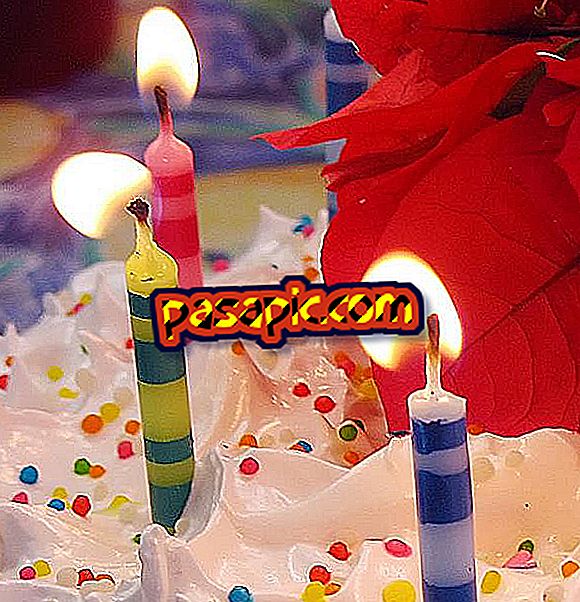Så här skapar du en extern hårddiskpartition på Mac

Du har en extern hårddisk där du till exempel vill ha både Time Machine-säkerhetskopiering, samt alla dina musikfiler och dina foton. För att separera bra båda funktionerna är det ideala att du delar hårddisken i två partitioner, att kunna använda allt utrymme du har för helt olika saker. Att skapa en hårddiskpartition är mycket mer än att skapa två olika mappar, men var börjar du? I .com förklarar vi hur man gör en extern hårddiskpartition på Mac.
1
Börja med att ansluta den externa hårddisken till din Mac.
2
Gå sedan till Finder> Program> Verktyg> Diskverktyg. Dubbelklicka på den senare.

3
Ett fönster öppnas i vilken kolumn till vänster visas de olika hårddiskarna som finns på din Mac (intern och extern). Klicka på den du vill partitionera.

4
I flikarna som visas högst upp i menyn på den valda skivan klickar du på " Partitions " och, en gång till, på symbolen "+" som visas i den nedre delen av den vita rutan med partitionernas layout.

5
Den vita rektangeln kommer nu att visas delad i halv i halv. Om du inte vill att partitionerna ska vara desamma måste du bara flytta delningsraden upp eller ner för att ställa in hur mycket du vill att varje division ska vara.

6
Klicka på var och en av partitionerna och sätt in det namn du vill ha (du får också se hur mycket utrymme varje har). När du är klar klickar du på " Apply ".

7
En ny dialogruta visas och frågar om du är säker. Klicka på " Skapa partitioner ".

8
Processen att skapa den nya partitionen börjar. Du kan följa utvecklingen i nedre delen av diskutilityfönstret . Var tålamod!

9
När processen är klar visas den nya partitionen i menyn till vänster, under hårddiskens namn.